- Müəllif Jason Gerald [email protected].
- Public 2024-01-15 08:09.
- Son dəyişdirildi 2025-01-23 12:06.
Bu wikiHow sizə Windows kompüterindən istifadə edərək yerli şəbəkəyə (LAN) bağlı digər Windows kompüterlərini bağlamağı öyrədir.
Addım
4 -cü hissə 1: Hədəf Kompüterin IP ünvanını tapmaq
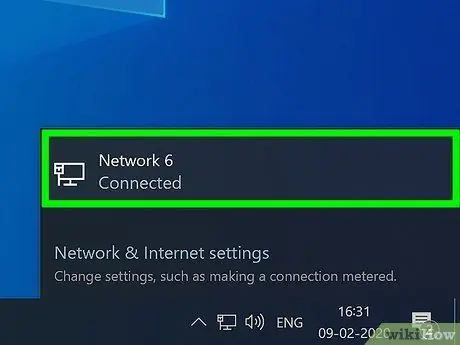
Addım 1. Uzaqdan digər kompüterləri söndürə bilmək üçün kompüterin tələblərə cavab verdiyinə əmin olun
Yerli şəbəkəyə qoşulmuş digər kompüterləri uzaqdan bağlamaq üçün hədəf kompüter aşağıdakı meyarlara cavab verməlidir:
- Kompüter idarəetmə kompüteri ilə eyni lokal şəbəkəyə (LAN) qoşulmalıdır (bu halda hədəf kompüterləri bağlamaq üçün istifadə olunan kompüter).
- Kompüterin idarəetmə/əsas kompüterdəki hesabla eyni idarəçi hesabı olmalıdır.
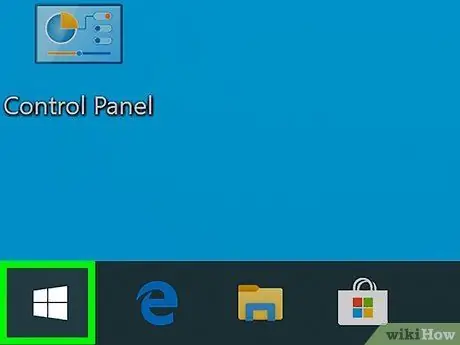
Addım 2. "Başlat" menyusunu açın
söndürmək istədiyiniz kompüterdə.
Menyu açmaq üçün ekranın sol aşağı küncündə yerləşən Windows loqotipini vurun.
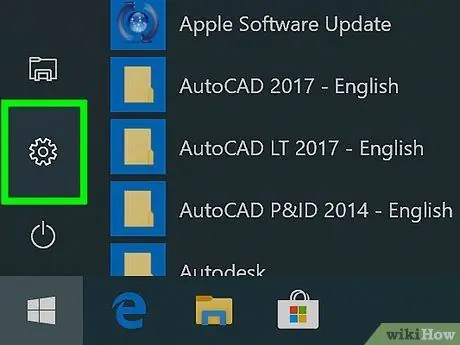
Addım 3. "Ayarlar" menyusunu açın
"Başlat" pəncərəsinin sol alt küncündəki dişli simgesini vurun.
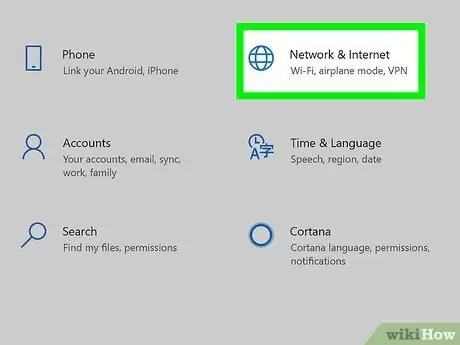
Addım 4. Basın
"Şəbəkələr və İnternet".
Parametrlər seçimlərinin üst sırasındadır ("Ayarlar").
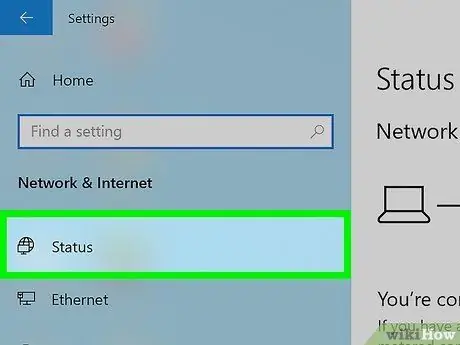
Addım 5. Status sekmesini basın
Pəncərənin sol üst küncündədir.
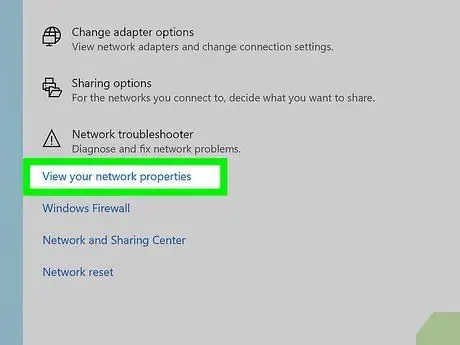
Addım 6. Şəbəkə xüsusiyyətlərinizə baxmaq düyməsini basın
Bu link səhifənin altındadır.
Bu linki görmək üçün yuxarı sürüşdürməyiniz lazım ola bilər
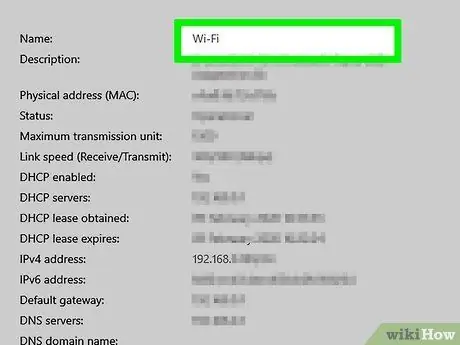
Addım 7. "Wi-Fi" seqmentinə gedin
Bu seqment səhifənin ortasındadır.
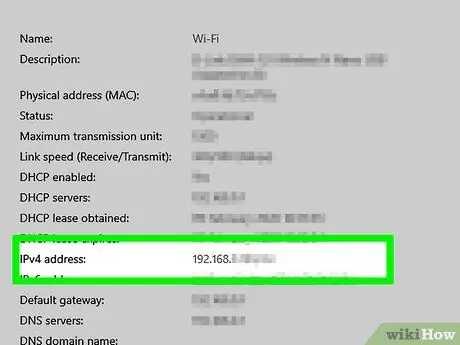
Addım 8. "IPv4 ünvanı" başlığını yoxlayın
"IPv4 ünvanı" başlığının sağında göstərilən nöqtəli nömrə kompüterin IP ünvanıdır. Daha sonra kompüteri söndürmək istədiyiniz zaman bu IP ünvanından istifadə etməlisiniz.
Çizgi və digər nömrələrlə bitən IP ünvanlarını görə bilərsiniz (məsələn, "192.168.2.2/24"). Bunun kimi ünvanlar üçün, sonradan IP ünvanını daxil edərkən arxasındakı işarəyə və nömrəyə fikir verməyin
4 -cü hissə 2: Kompüterdə Uzaqdan Bağlama Xüsusiyyətinin Aktivləşdirilməsi
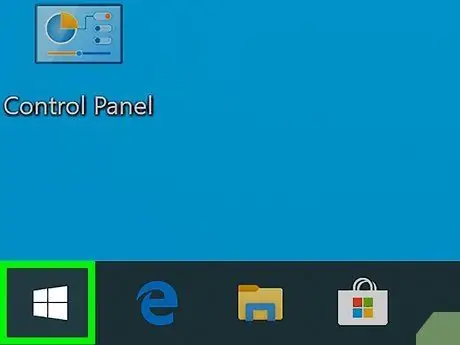
Addım 1. "Başlat" menyusunu açın
Ekranın sol alt küncündə Windows loqotipini vurun.
Hədəf kompüterdə bu addımları izlədiyinizə əmin olun
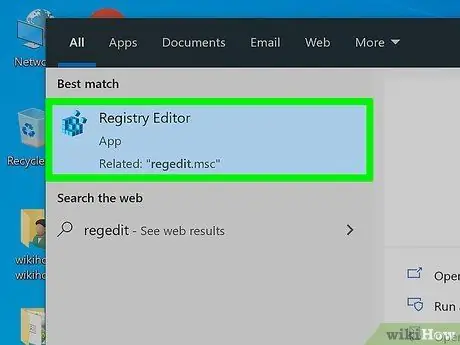
Addım 2. Registry Editor proqramını açın
Açmaq üçün:
- Regedit yazın.
- Seçimi vurun " regedit "Başlat" pəncərəsinin yuxarısında.
- Vurun " Bəli 'istədikdə.
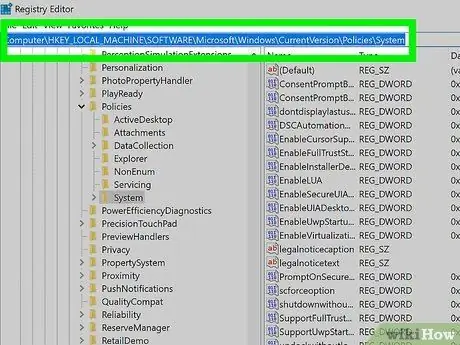
Addım 3. "Sistem" qovluğuna keçin
Registry Editor pəncərəsinin sol üst küncündəki qovluqlara daxil olmaq üçün onları istifadə edin:
- Genişləndirmək üçün "HKEY_LOCAL_MACHINE" qovluğunu iki dəfə vurun.
- "YAZILIM" qovluğuna iki dəfə vurun.
- Aşağıya fırladın və "Microsoft" qovluğunu cüt vurun.
- Aşağı diyirləyin və "Windows" qovluğunu cüt vurun.
- "CurrentVersion" qovluğuna iki dəfə vurun.
- Aşağıya fırladın və "Siyasətlər" qovluğunu cüt vurun.
- "Sistem" qovluğuna bir dəfə vurun.
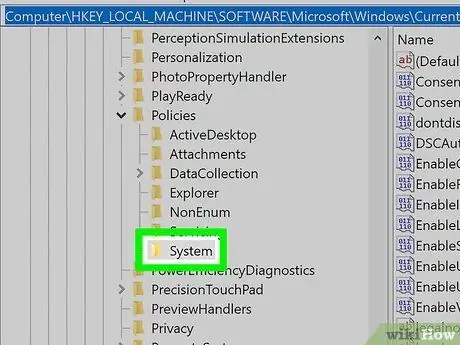
Addım 4. "Sistem" qovluğuna sağ vurun
Bundan sonra açılan menyu görünəcək.
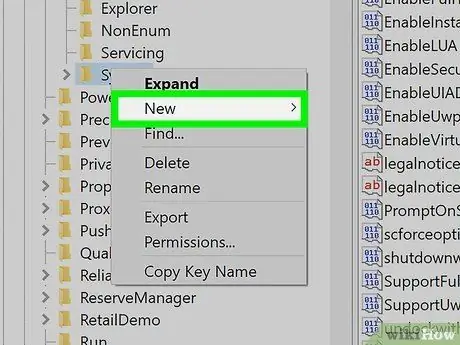
Addım 5. Yeni seçin
Bu seçim açılan menyuda. Seçildikdən sonra bir açılan menyu görünəcək.
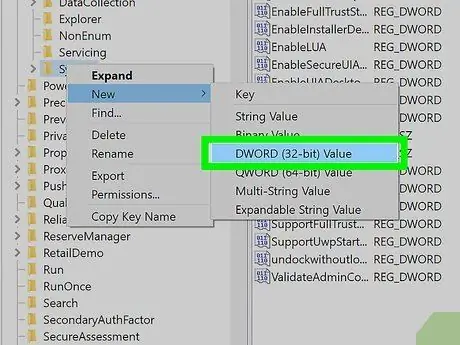
Addım 6. DWORD (32-bit) Dəyərini basın
Açılan menyuda var. Səhifənin sol tərəfində "DWORD" giriş nişanı görünəcək.
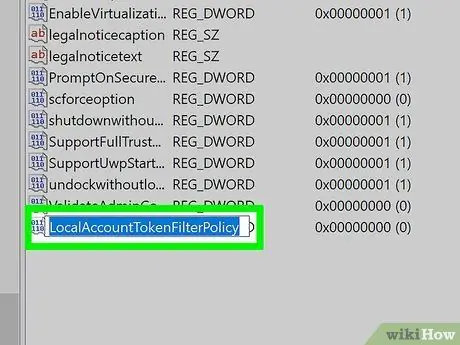
Addım 7. LocalAccountTokenFilterPolicy yazın və Enter düyməsini basın
Bundan sonra "DWORD" giriş adı dəyişdiriləcək.
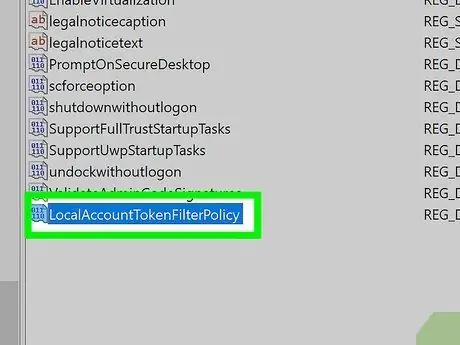
Addım 8. "LocalAccountTokenFilterPolicy" dəyərini/girişini açın
Bir girişi açmaq üçün iki dəfə vurun. Açılan bir pəncərə görünəcək.
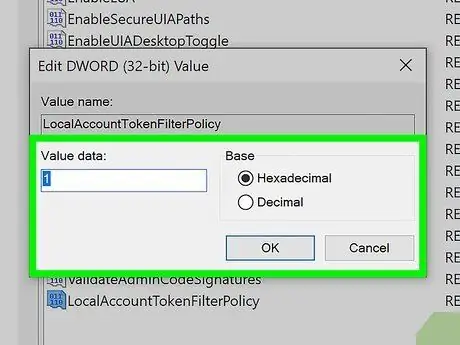
Addım 9. Girişləri/dəyərləri yandırın
"Dəyər məlumatları" mətn sahəsindəki girişi 1 olaraq dəyişdirin və sonra " tamam"Açılan pəncərənin altındakı.
Bu nöqtədə, Registry Editor proqram pəncərəsini bağlaya bilərsiniz
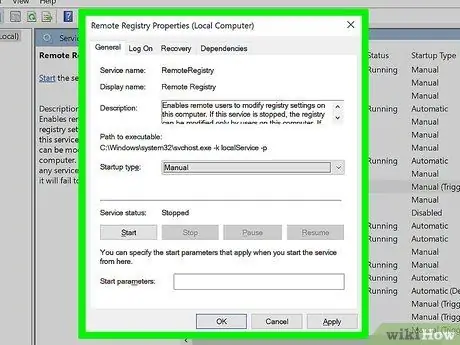
Addım 10. Uzaqdan Qeydiyyata girişi aktiv edin
Registry Editor dəyişikliklərini şəbəkədəki digər kompüterlərdən istifadə etmək/aktiv etmək üçün aşağıdakı adımları yerinə yetirin:
-
"Başlat" menyusunu açın
- Xidmətləri daxil edin, sonra "düyməsini basın Xidmətlər "Başlat" pəncərəsinin yuxarısında.
- Ekranı sürüşdürün və iki dəfə vurun " Uzaq Qeydiyyat ”.
- "Başlanğıc növü" açılan qutusunu, sonra da " Manual ”.
- Vurun " Tətbiq edin ”.
- Düyməsini basın " Başlamaq, sonra seçin " tamam ”.
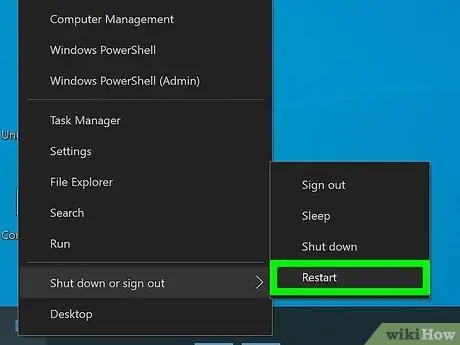
Addım 11. Kompüteri yenidən başladın
Menyuya basın Başlamaq ”
seçin Güc ”
və vurun " Yenidən başlamaq "Açılan pəncərədən. Yenidən başladıqdan sonra digər kompüterləri uzaqdan bağlamaq üçün istifadə etmək istədiyiniz əsas kompüterə keçə bilərsiniz.
4 -cü hissənin 3 -ü: Uzaqdan Bağlama Arayüzündən istifadə
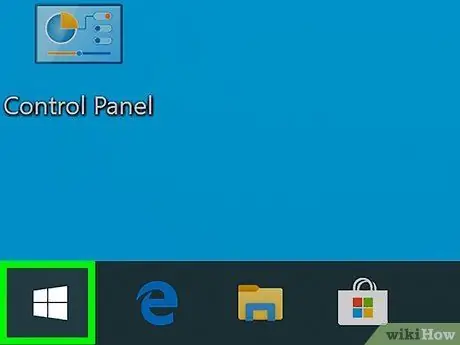
Addım 1. "Başlat" menyusunu açın
başqa bir kompüterdə.
Bunu LAN şəbəkəsinə qoşulmuş və idarəçi hüquqları/hesabı olan bir kompüterdə edə bilərsiniz.
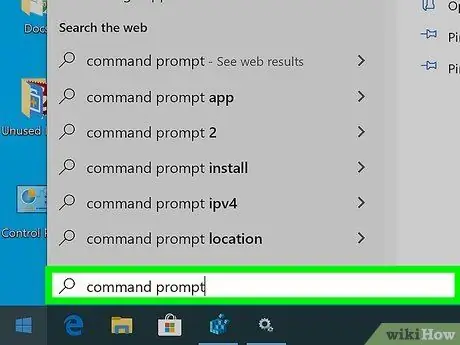
Addım 2. Əmr əmri proqramını axtarın
Axtarmaq üçün menyuya əmr satırını daxil edin.
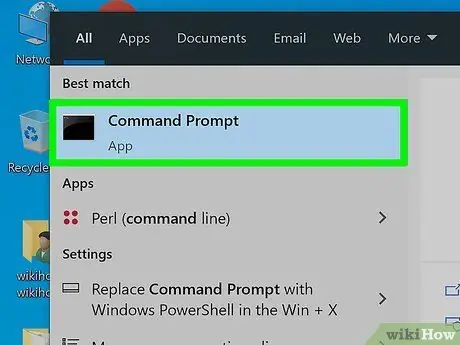
Addım 3. Sağ klikləyin
"Əmr lövhəsi".
"Başlat" pəncərəsinin yuxarısındadır. Bundan sonra açılan menyu görünəcək.
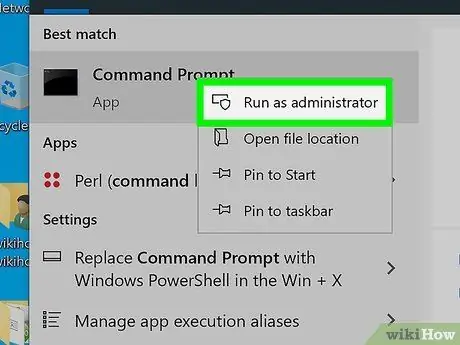
Addım 4. İdarəçi olaraq işə salın
Bu seçim açılan menyuda.
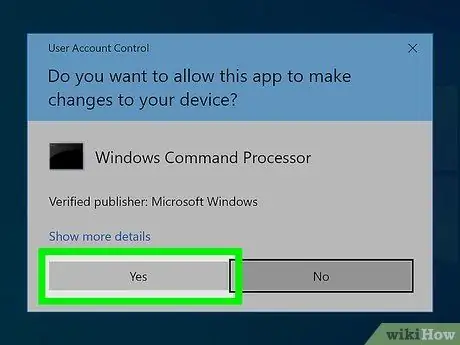
Addım 5. İstənildikdə Bəli düyməsini basın
Əmr əmri proqramı idarəçi rejimində açılacaq.
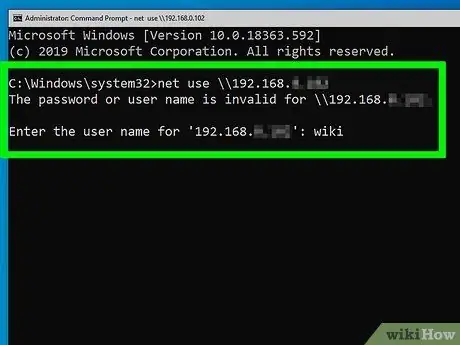
Addım 6. Kompüterə giriş məlumatlarını daxil edin
Net use / address yazın ("ünvan" seqmentini əvvəllər əldə edilmiş IP ünvanı ilə əvəz etdiyinizə əmin olun), Enter düyməsini basın və istənildikdə administrator giriş e -poçt ünvanını və şifrəsini daxil edin.
Məsələn, net use / 192.168.2.2 yaza bilərsiniz
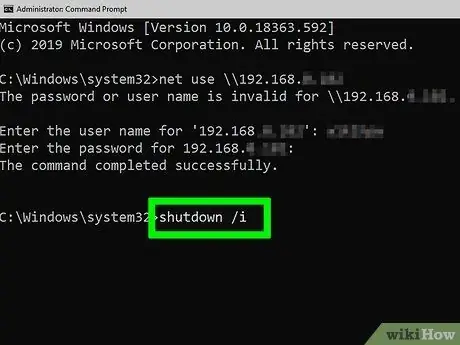
Addım 7. Uzaqdan bağlanma xüsusiyyət interfeysini açın
Shutdown /i yazın və Enter düyməsini basın. Bundan sonra bir pop-up pəncərə görünəcək.
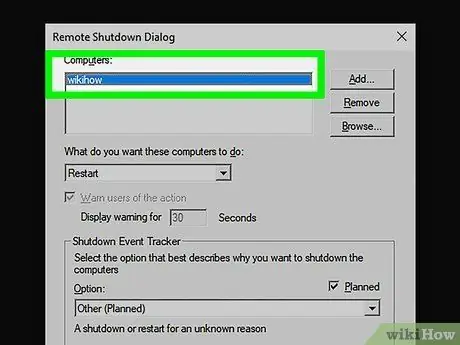
Addım 8. Bir kompüter seçin
Pəncərənin yuxarısındakı "Kompüterlər" mətn sahəsindəki IP ünvanını və ya kompüter adını vurun.
IP ünvanını və ya kompüter adını görmürsənsə, " Əlavə et… ", Sonra kompüterin IP ünvanını yazın və" tamam" Bundan sonra "Kompüterlər" mətn sahəsindən kompüterin adını vura bilərsiniz.
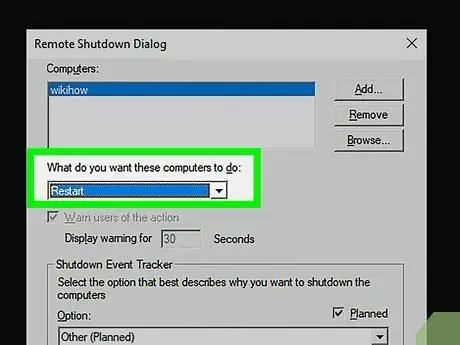
Addım 9. "Bu kompüterlərin nə etməsini istəyirsiniz" açılan qutusunu vurun
Bu qutu səhifənin ortasındadır. Bundan sonra açılan menyu görünəcək.
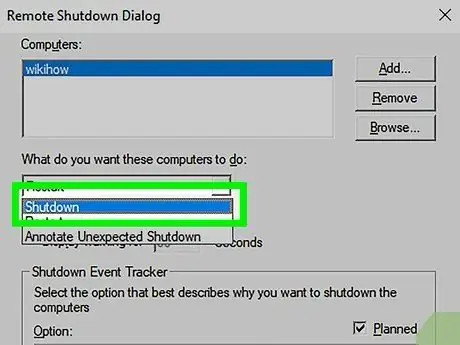
Addım 10. Kapat'ı basın
Bu seçim açılan menyuda.
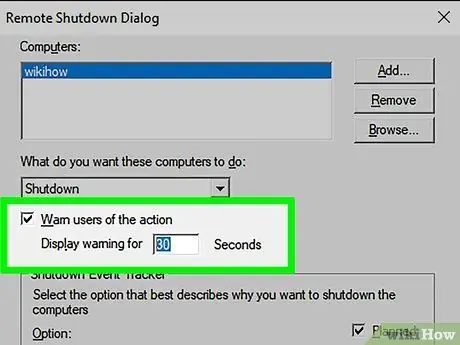
Addım 11. Bir müddət təyin edin
Zaman aşımını (saniyələrlə) "Görünüş xəbərdarlığı üçün" mətn sahəsinə daxil edin.
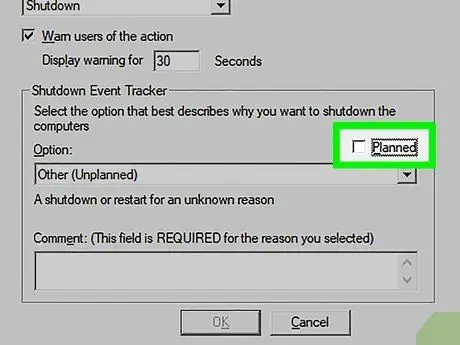
Addım 12. "Planlı" qutusundan işarəni çıxarın
Bu qutu səhifənin sağ tərəfindədir.
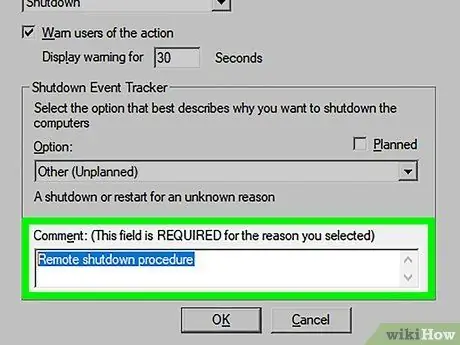
Addım 13. Şərh daxil edin
Pəncərənin altındakı "Şərh" mətn sahəsinə, bağlanmadan əvvəl hədəf kompüterdə görünəcək bir şərh yazın.
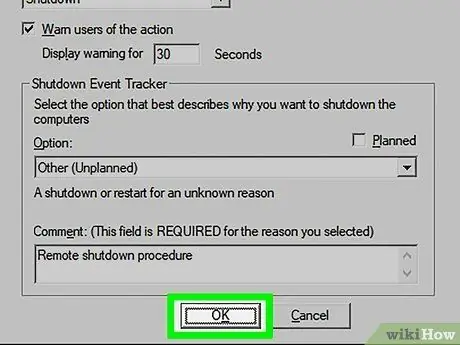
Addım 14. OK düyməsini basın
Pəncərənin altındadır. Bundan sonra, seçilmiş kompüter dərhal bağlanacaq.
4 -cü hissə 4: Birdən çox kompüteri bağlamaq üçün toplu fayllar yaratmaq
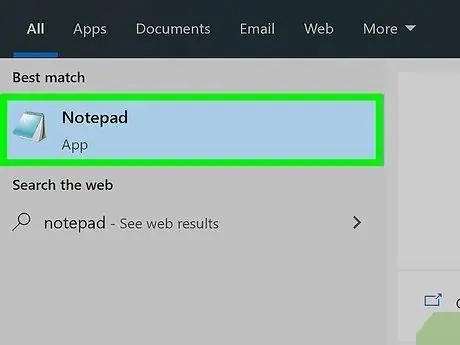
Addım 1. Notepad proqramını açın
Mavi notebooka bənzəyən Notepda proqram simgesini vurun (və ya iki dəfə vurun).
Notepad proqramını əvvəlcə "Başlat" menyusundan axtarmalı ola bilərsiniz
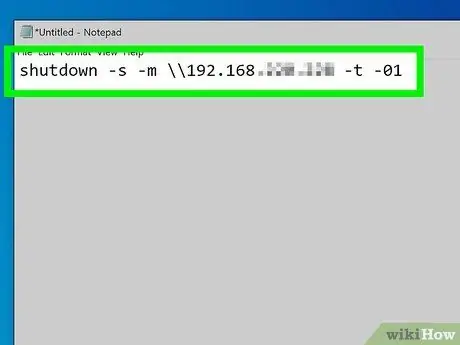
Addım 2. Kompüterin IP ünvanı ilə birlikdə "bağlama" əmrini daxil edin
Aşağıdakı əmri yazın və hədəf kompüterin məlumatlarında lazımi dəyişiklikləri etdiyinizə əmin olun:
bağlama -s -m / ünvan -t -01
- "Ünvan" girişini hədəf kompüterin IP ünvanı ilə əvəz etdiyinizə əmin olun.
- "01" hər hansı bir rəqəmsal girişə dəyişə bilərsiniz. Bu giriş kompüterin bağlanmasından əvvəl keçən vaxtı (saniyələrlə) təmsil edir.
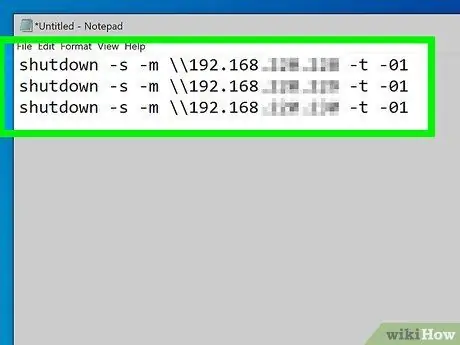
Addım 3. Enter düyməsini basın, sonra başqa bir kompüter üçün xətt əlavə edin
Bu prosesi istədiyiniz qədər kompüter üçün təkrarlaya bilərsiniz.
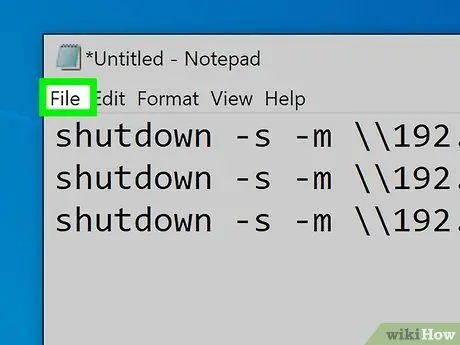
Addım 4. Basın Fayl
Notepad pəncərəsinin yuxarı sol küncündədir. Bundan sonra açılan menyu görünəcək.
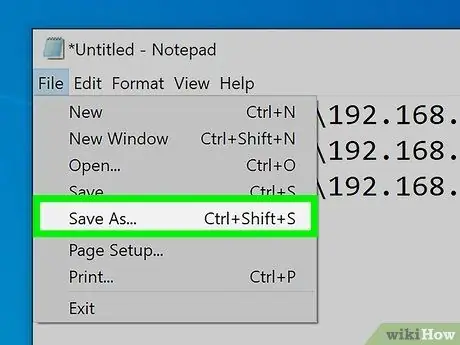
Addım 5. Kimi Saxla… düyməsini basın
Bu seçim açılan menyuda " Fayl " Tıkladıqdan sonra "Farklı Saxla" pəncərəsi açılacaq.
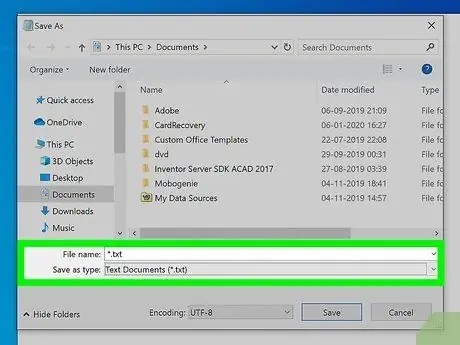
Addım 6. "Tür olaraq saxla" açılan qutusunu vurun
Bu qutu pəncərənin altındadır. Bundan sonra açılan menyu görünəcək.
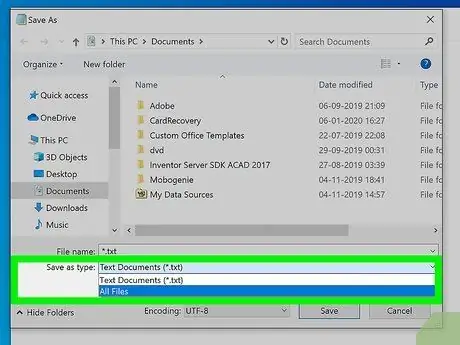
Addım 7. Bütün faylları basın
Bu seçim açılan menyuda.
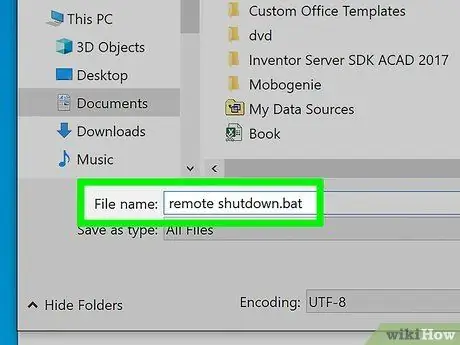
Addım 8. Fayl adına ".bat" uzantısı əlavə edin
"Fayl adı" mətn sahəsinə klikləyin, istədiyiniz fayl adını yazın və.bat uzantısını fayl adının sonuna əlavə edin.
Məsələn, "shutdown" adlı bir toplu fayl yaratmaq üçün shutdown.bat yaza bilərsiniz
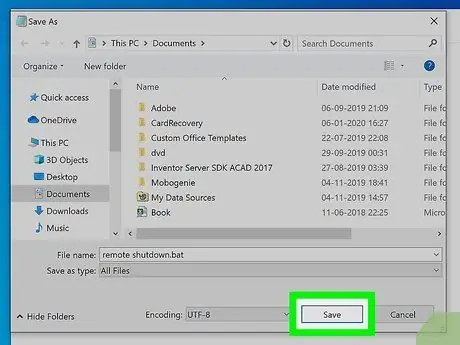
Addım 9. Saxla düyməsini basın
Pəncərənin sağ alt küncündədir. Toplu fayl indi əsas fayl saxlama yerində saxlanılır (məsələn, "Sənədlər" qovluğu).
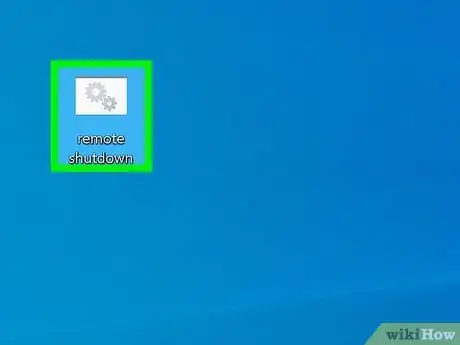
Addım 10. Dosyanı işə salın
İşlətmək üçün faylı iki dəfə vurun. Bundan sonra siyahıya əlavə etdiyiniz və yerli şəbəkəyə qoşulan bütün kompüterlər eyni anda bağlanacaq.






